Come ricevere avvisi per andare a letto in base allorario in cui è necessario svegliarsi

Come ricevere avvisi per andare a letto in base all'orario in cui è necessario svegliarsi
Abbiamo recensito Unlocker per la prima volta nel 2008. Molti utenti sono rimasti delusi quando hanno provato a farlo funzionare sul sistema operativo Windows 7 a 64 bit perché non supportava i sistemi x64. Recentemente, questa applicazione molto apprezzata è stata aggiornata per supportare il sistema operativo a 64 bit, il che significa che ora può funzionare senza problemi sui sistemi Windows 7 x64. Si tratta di un'applicazione piccola ma robusta, sviluppata per sbloccare i file utilizzati da altre applicazioni o utenti. La stiamo recensendo ancora una volta per gli utenti che non hanno mai sentito parlare di questo utile programma.
Se mai dovessi riscontrare questo errore, non esitare a provare questo software che fornisce la soluzione definitiva per situazioni del genere.
Unlocker si integra nel menu contestuale di Windows Explorer, consentendoti di sbloccare i file con soli due clic.
Dopo aver selezionato Unlocker per sbloccare un file bloccato, verrà visualizzata una finestra di dialogo che mostra tutti i thread che utilizzano il file/applicazione. Cliccando su "Sblocca tutto " il file verrà sbloccato da tutti i processi. Seleziona un processo e clicca su "Sblocca" per sbloccare il file da parte di un processo specifico. "Kill Process" terminerà il processo selezionato. Puoi eliminare, rinominare, spostare o copiare il file bloccato selezionando l'opzione appropriata dall'elenco a discesa disponibile in basso a sinistra della finestra.
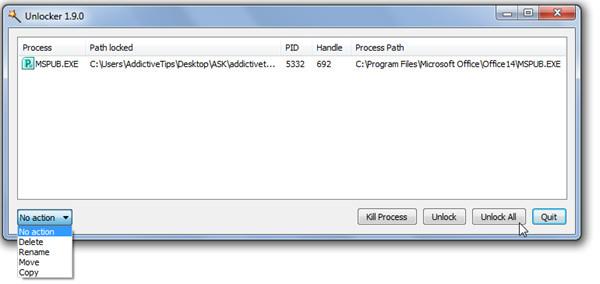 Questo strumento funziona per tutti i seguenti errori:
Questo strumento funziona per tutti i seguenti errori:
Se si tenta di sbloccare un file quando nessun processo lo ha bloccato, è possibile eliminarlo, rinominarlo o spostarlo facilmente.
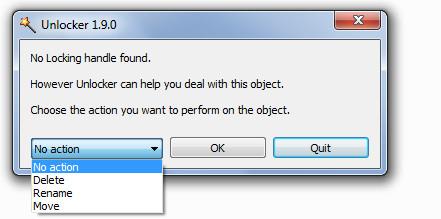
Può essere eseguito anche dalla riga di comando. Basta andare nella directory in cui è installato e digitare il comando Unlocker.exe –H come mostrato di seguito.
Facendo clic su OK verrà richiesto di cercare il file che si desidera sbloccare.
L'assistente Unlocker rimane nella barra delle applicazioni e si avvia automaticamente per aiutarti a sbloccare il file quando provi a rinominare, copiare, eliminare o spostare un file bloccato. Quindi non è necessario accedervi dal menu contestuale del tasto destro del mouse.
In breve, si tratta di un'applicazione molto utile che ti aiuterà sicuramente a combattere i messaggi di avviso indesiderati relativi all'accesso a file/cartelle.
Funziona su Windows 2000, Windows 2003 Server, Windows XP, Windows Vista e Windows 7.
Come ricevere avvisi per andare a letto in base all'orario in cui è necessario svegliarsi
Come spegnere il computer dal telefono
Windows Update funziona fondamentalmente in combinazione con il registro e diversi file DLL, OCX e AX. Nel caso in cui questi file si corrompano, la maggior parte delle funzionalità di
Ultimamente spuntano come funghi nuove suite di protezione del sistema, tutte dotate di un'ulteriore soluzione di rilevamento antivirus/spam e, se sei fortunato
Scopri come attivare il Bluetooth su Windows 10/11. Il Bluetooth deve essere attivo affinché i tuoi dispositivi Bluetooth funzionino correttamente. Non preoccuparti, è facile!
In precedenza, abbiamo recensito NitroPDF, un buon lettore PDF che consente anche all'utente di convertire i documenti in file PDF con opzioni come unire e dividere il PDF
Hai mai ricevuto un documento o un file di testo contenente caratteri inutili e ridondanti? Il testo contiene molti asterischi, trattini, spazi vuoti, ecc.?
Sono così tante le persone che mi hanno chiesto informazioni sulla piccola icona rettangolare di Google accanto all'Orb di avvio di Windows 7 sulla mia barra delle applicazioni che ho finalmente deciso di pubblicare questo
uTorrent è di gran lunga il client desktop più popolare per scaricare torrent. Anche se funziona perfettamente per me su Windows 7, alcune persone hanno
Tutti hanno bisogno di fare pause frequenti mentre lavorano al computer, se non si fanno pause c'è una grande possibilità che i tuoi occhi saltino fuori (ok, non saltino fuori







